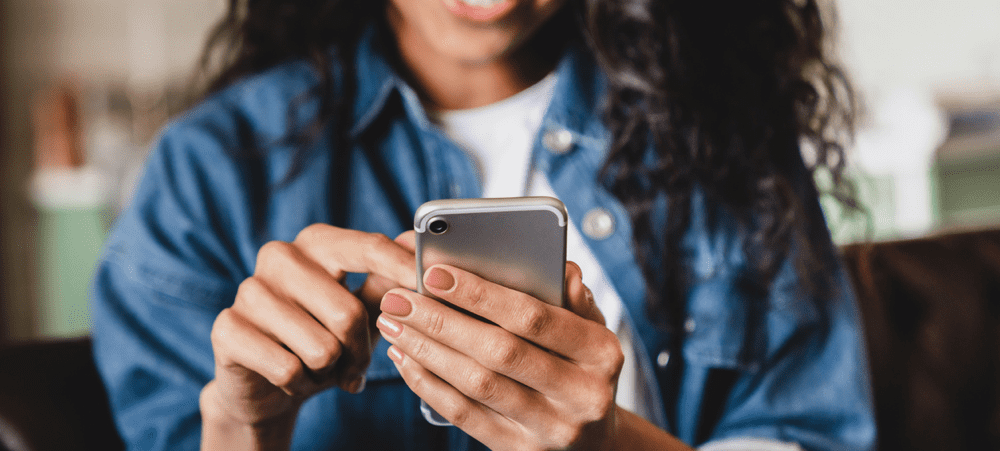Wskazówka dla systemu Windows 10: wyświetl czwartą kolumnę kafelków w menu Start
Microsoft System Windows 10 / / March 19, 2020
W najnowszej aktualizacji systemu Windows 10 z listopada wprowadzono nowe opcje personalizacji, w tym możliwość dodania czwartej kolumny kafelków do Start.
W zeszłym tygodniu Microsoft wprowadził pierwszą poważną aktualizację systemu Windows 10. Jesienna aktualizacja prowadzi do wersja 1511 lub kompilacja 10586. Aktualizacja zawiera nowe opcje personalizacji, w tym możliwość dodania czwartej kolumny aktywnych kafelków do menu Start. Oto jak to włączyć.
Oto, jak wygląda menu Start z trzema kolumnami.
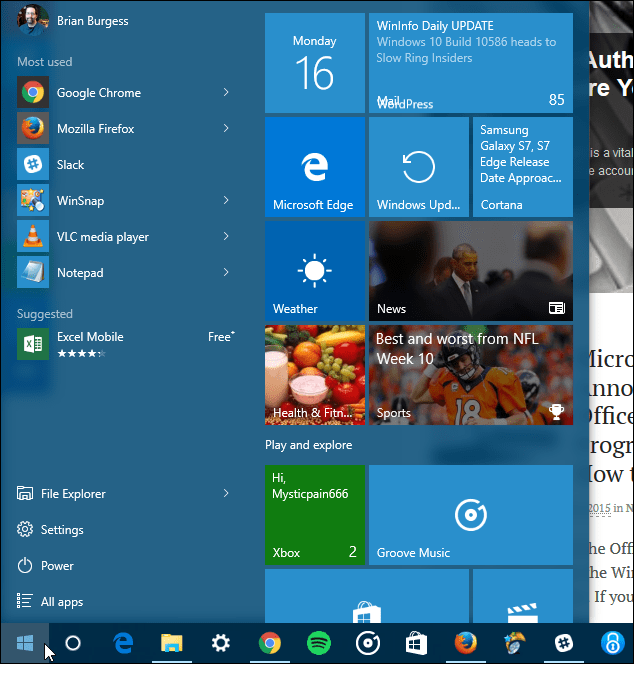
Cztery kolumny w menu Start systemu Windows 10
Aby włączyć czwartą kolumnę, przejdź do Ustawienia> Personalizacja> Start. Stamtąd włącz Pokaż więcej płytek przełącznik.
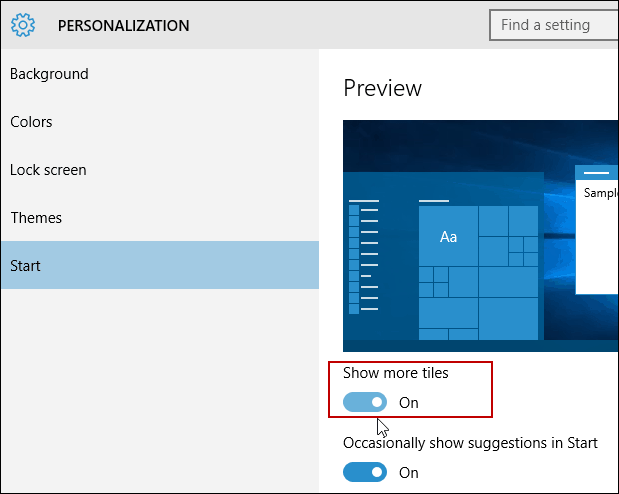
To wszystko. Dzięki tej dodatkowej kolumnie i pokojowi możesz użyć jej do zmiany rozmiaru żywych kafelków i tworzyć grupy. Za pomocą dodatkowej kolumny możesz utworzyć cztery rzędy średnich płytek, dwa szerokie lub duże lub do 16 małych. Inną korzyścią jest to, że możesz zobaczyć więcej bez konieczności rozciągania menu Start i marnowania miejsca na ekranie.
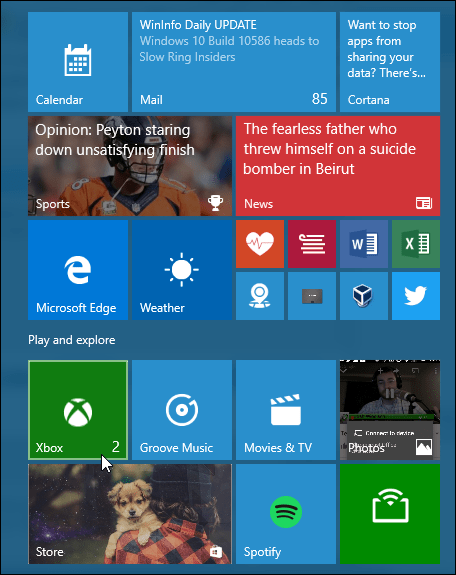
Działa tak samo jak wcześniej, tylko z nowymi i ulepszonymi menu kontekstowymi pokazanymi na poniższym zdjęciu.
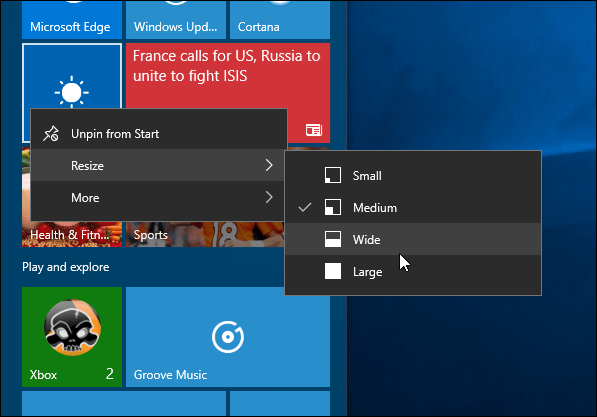
Więcej porad i wskazówek dotyczących menu Start systemu Windows 10
Aby uzyskać więcej informacji na temat dostosowywania menu Start systemu Windows 10, zapoznaj się z naszymi innymi przewodnikami poniżej.
- Przypnij ulubione strony internetowe do menu Start
- Przypnij listy odtwarzania lub utwory do menu Start
- Przypnij określone ustawienia do menu Start
- Dodaj lokalizacje folderów do menu Start
- Wyłącz sugerowane reklamy aplikacji
- Spraw, aby menu Start było bardziej wydajne
- Usuń elementy z listy najczęściej używanych aplikacji
- Znajdź aplikacje według pierwszej litery w prosty sposób
Jeszcze jedną rzeczą, o której powinienem wspomnieć, jest to, że niektórzy ludzie wciąż narzekają, że nie otrzymali jeszcze listopadowej aktualizacji. Jeśli tak jest w Twoim przypadku, przeczytaj nasz artykuł na temat jak ręcznie pobrać na komputer.
Daj nam znać, jak chcesz dostosować menu Start w systemie Windows 10 w sekcji komentarzy poniżej. Lub jeśli chcesz kontynuować tę lub inną dyskusję na temat systemu Windows 10, dołącz do naszej bezpłatnej Fora Windows 10.